Kayıp / silinen verileri bilgisayardan, sabit sürücüden, flash sürücüden, hafıza kartından, dijital kameradan ve daha birçok şeyden kurtarın.
Windows'ta Silinen Videolar 3 Kolay Farklı Şekilde Nasıl Kurtarılır
 Tarafından güncellendi Valyn Hua / 13 Haziran 2023 09:30
Tarafından güncellendi Valyn Hua / 13 Haziran 2023 09:30Hayatımızda özel anlar olduğunda, onları kaydetme eğilimindeyiz. Videoları hayatımızın unutulmaz günlerinin bir hatırası olarak besliyoruz. Ama mükemmel olmaktan çok uzağız. Bu önemli videolar, yanlışlıkla silme gibi insan hatası nedeniyle bilgisayarınızdan kaybolabilir. Soru şudur: Windows'ta silinen videolar nasıl hızlı bir şekilde kurtarılır?
Bu gönderi, silinen videonuzu kaydetmenize veya kurtarmanıza yardımcı olacaktır. Bunları Windows bilgisayarınızda almanın kolay ve hızlı yollarını bir araya getirdik. Güvenilir süreçleri öğrenmeye hazır mısınız? En iyi sonuçlar için lütfen makaleyi gönülden okuyun. İlerlemek.
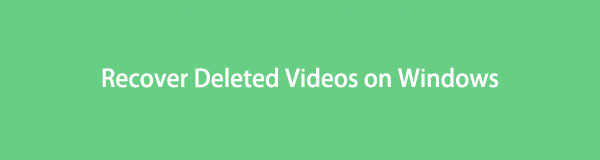

Rehber Listesi
Bölüm 1. FoneLab Data Retriever ile Windows'ta Silinen Videolar Nasıl Kurtarılır
Bazen, silinen videoları alırken kaliteleri değişir. Hiç denediniz mi FoneLab Data Retriever? Bu araç, kurtarma öncesinde, sırasında veya sonrasında dosyalarınızı değiştirmez veya dosyalarınıza zarar vermez. Videolarınızı bilgisayarınızdan orijinal hallerinde döndürmenize yardımcı olacaktır. Ayrıca, kesin oluşturma tarihini bilerek belirli bir dosyayı aramak için de kullanabilirsiniz. Sadece aracın filtre özelliğini kullanmanız yeterlidir.
FoneLab Data Retriever - Kayıp / silinen verileri bilgisayardan, sabit sürücüden, flash sürücüden, hafıza kartından, dijital kameradan ve daha birçok şeyden kurtarın.
- Fotoğrafları, videoları, belgeleri ve daha fazla veriyi kolayca kurtarın.
- Kurtarma işleminden önce verileri önizleyin.
Ayrıca kurtarma aracı, farklı cihazlardan silinen videoları kurtarabilir. Bazıları bilgisayarlar, flash sürücüler, sabit sürücüler ve çıkarılabilir sürücülerdir. Bu aracın prosedürünü keşfetmek istiyor musunuz? Silinen videoları geri yüklemek için aşağıdaki adımları izleyin ve taklit edin.
1. AdımLütfen tıklayarak FoneLab Data Retriever'ı indirin. Bedava indir düğme. Bunu yapmak için resmi web sitesini ziyaret etmeniz ve gitmeniz yeterlidir. Daha sonra aracı kurun. Bilgisayar açılır kurmak yazılımın düğmesi. Tıklayın ve ardından bilgisayar yazılımı otomatik olarak başlatacaktır.
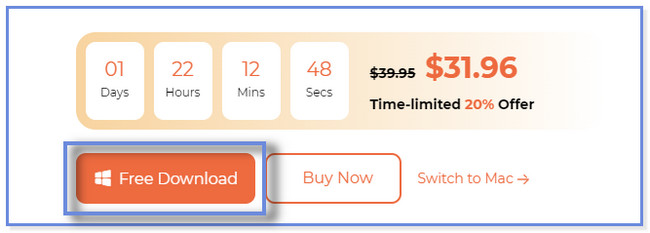
2. AdımBu kurtarma aracının desteklediği veri türlerini ana arayüzde göreceksiniz. Daha hızlı bir tarama işlemi için lütfen sadece Video bölümüne tıklayınız. Ardından, lütfen videolarınızı kaybettiğiniz konumu seçin. Daha sonra tıklayın taramak işlemi başlatmak için düğmesine basın.
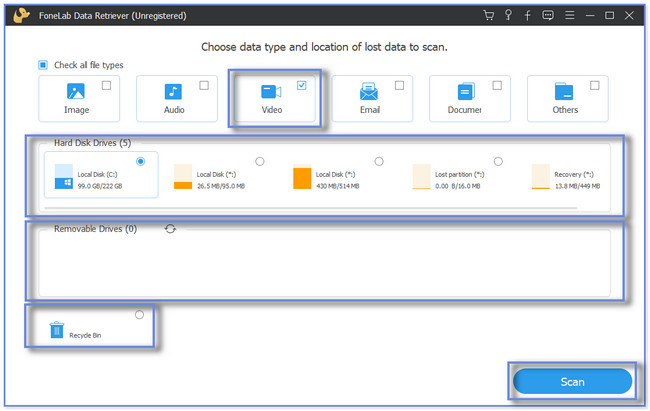
3. AdımSonuçlar görünecek ve sol tarafta açılacaktır. Videolarınızın tam oluşturulma tarihini biliyorsanız, filtre düğme. Bundan sonra, gerekli bilgileri girin ve tıklayın Tamam eylemi onaylamak için düğmesine basın. Seç Klasörler simgesine tıklayın ve aracın sağ tarafından geri almak istediğiniz videoları seçin.
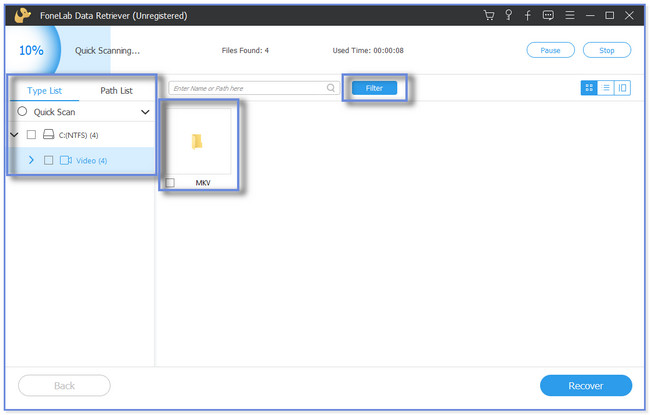
4. AdımAlmanız gereken verileri filtrelemeyi tamamladığınızda, Kurtarmak düğme. Bundan sonra, kurtarma işlemi başlayacaktır. Lütfen süreci kesintiye uğratmayın.
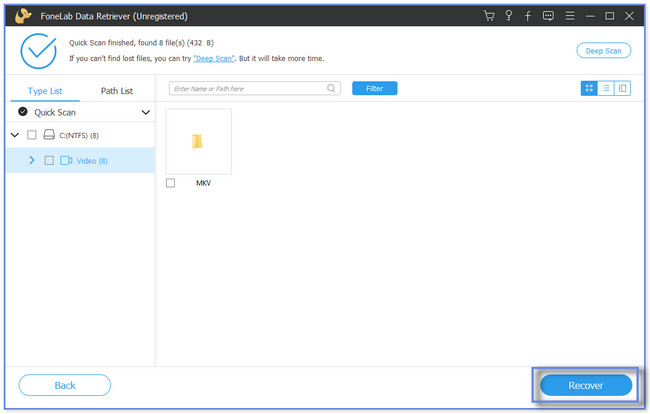
FoneLab Data Retriever tam bir paket gibidir. Silinen dosyalarınızı yedekli veya yedeksiz kurtarabilir. Ayrıca, bu yazının sizin için hazırladığı 2 yol daha var. Önceki sürümden kurtarma ve Windows yedekleme ve geri yükleme özelliklerini içerir. Ancak dosyalarınızı bunları kullanarak yedeklemediyseniz, aşağıdaki yöntemleri kullanamazsınız. Silinen videoları ileride başvurmak üzere kullanarak nasıl geri alacağınızı bilmek ve keşfetmek ister misiniz? Devam et.
FoneLab Data Retriever - Kayıp / silinen verileri bilgisayardan, sabit sürücüden, flash sürücüden, hafıza kartından, dijital kameradan ve daha birçok şeyden kurtarın.
- Fotoğrafları, videoları, belgeleri ve daha fazla veriyi kolayca kurtarın.
- Kurtarma işleminden önce verileri önizleyin.
Bölüm 2. Önceki Sürümler Üzerinden Windows'ta Silinen Videolar Nasıl Kurtarılır
Önceki sürümler, geri yükleme noktasının bir parçası olarak kaydedilen dosya ve klasörlerin kopyalarıdır. Silinen videoları kurtarmak için Windows'un bu özelliğini kullanabilirsiniz. Ancak bazı kişiler, bilgisayarlarında yer açmak için bu klasörleri siler. Onlardan biriyseniz, videolarınızı kurtarmak için bu makalenin bu yöntemini kullanamazsınız. Ancak hala bunlara sahipseniz, lütfen aşağı kaydırın ve silinen videoları kurtarmak için adımları dikkatlice izleyin.
1. AdımBilgisayarınızda Dosya Yöneticisini başlatın. Bundan sonra, lütfen tıklayın Konum Klasörü videoları sakladığınız yer.
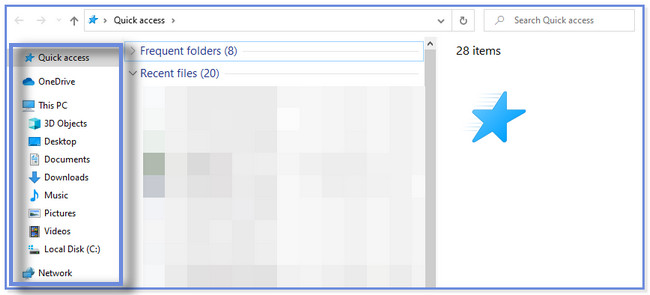
2. AdımLütfen klasörü sağ tıklayın. Yeni bir küçük pencere görünecektir. Bundan sonra, tıklayın Önceki Sürümü Geri Yükle düğme. Daha sonra, Dosya Sürümleri bölümüne gidin ve videoların güncel sürümünü seçin. Bundan sonra, tıklayın Restore üst düğmesini.
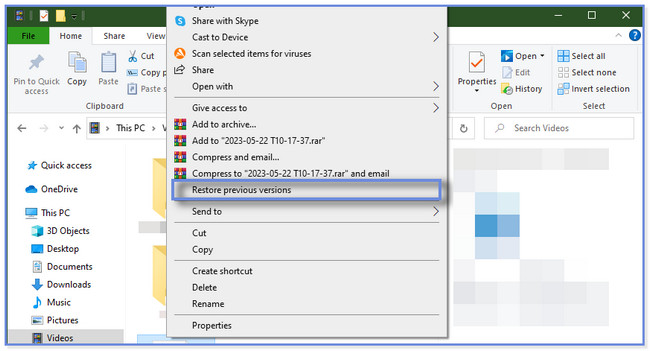
Bölüm 3. Windows'ta Silinen Videolar Yedeklemeden Nasıl Kurtarılır
Diğer cihazlarda olduğu gibi, Windows bilgisayarlarda da silinen videoları kurtarmak için araçlar bulunur. PC'nizin dosya geçmişini ve yedekleme ve geri yükleme özelliğini kullanabilirsiniz. Bahsedilen 2 özelliğe sahip değilseniz bu yöntemi kullanamazsınız. Eğer öyleyse, önceki yöntemlere güvenin. Aşağıdaki adımları taklit ederek videoları geri yükleyin.
Dosya Geçmişini kullanıyorsanız, yedeklemek için kullandığınız harici depolama aygıtına sahip olduğunuzdan emin olun. Kurtarma işlemi için gerçekleştirmeniz gereken kolay ve ayrıntılı adımlar aşağıdadır.
1. AdımLütfen videolarınızın yedeklerini içeren Harici Depolama Aygıtını bağlayın. Bundan sonra, sol alttaki Windows Arama Çubuğu simgesini tıklayın. Ara simgesine tıklayın ve Denetim Masası'na yazın. seçin Açılış başlatmak için düğmesine basın.
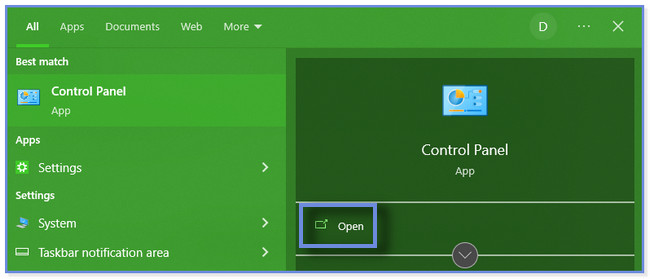
2. AdımArama çubuğuna Dosya Geçmişi yazın. Klasör ilk sonuç olarak görünecektir. Tek yapmanız gereken tıklayın Dosyalarınızın Yedek Kopyalarını Dosya Geçmişiyle Kaydedin altındaki düğme. Daha sonra, bilgisayar size videolarınızın yedeklerinin listesini gösterecektir. Lütfen geri yüklemek için bunlardan birini seçin.
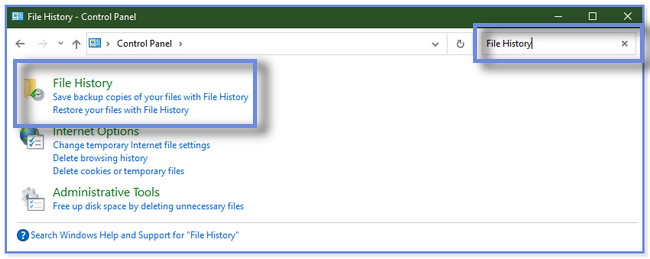
Ancak yalnızca yedekleme ve geri yüklemeyi kullanırsanız, lütfen videolarınızı yanlışlıkla silmeden önce etkinleştirdiğinizden emin olun. Silinen videoları yedekleme ve geri yükleme özelliği ile kurtarmak için aşağıdaki adımları izleyin ve taklit edin.
1. AdımLütfen bilgisayarınızda Denetim Masası'nı başlatın. Nasıl yapılacağını bilmiyorsanız, videoları kurtarmanın ilk adımını Dosya Geçmişi aracılığıyla takip edebilirsiniz. Bundan sonra, tıklayın Sistem ve Güvenlik üst düğmesini.
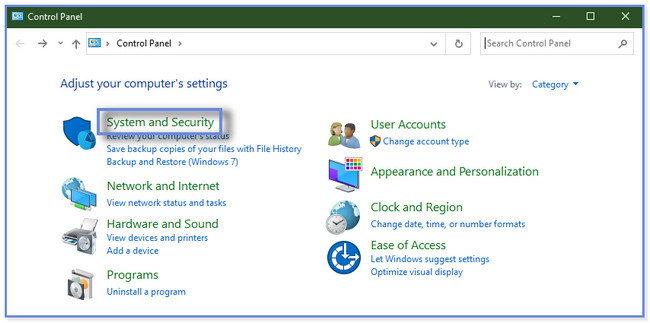
2. AdımTıkla Yedekleme ve Geri Yükleme düğme. Daha sonra bilgisayar size videolarınız için mevcut yedekleri gösterecektir. Kurtarmak için en alakalı ve güncel olanı seçin.
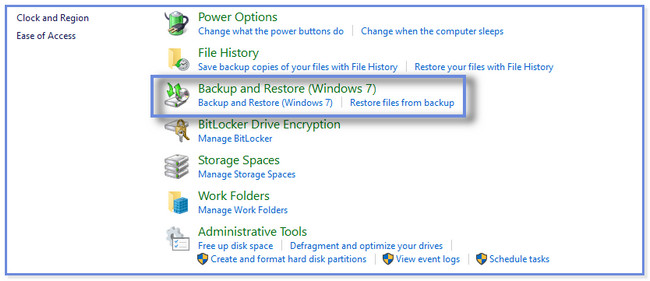
FoneLab Data Retriever - Kayıp / silinen verileri bilgisayardan, sabit sürücüden, flash sürücüden, hafıza kartından, dijital kameradan ve daha birçok şeyden kurtarın.
- Fotoğrafları, videoları, belgeleri ve daha fazla veriyi kolayca kurtarın.
- Kurtarma işleminden önce verileri önizleyin.
Bölüm 4. Windows'ta Silinen Videoların Nasıl Kurtarılacağı Hakkında SSS
1. Kalıcı olarak silinen dosyalar Windows'ta nereye gider?
Genel olarak, Windows'ta dosyaları sildiğinizde, Geri Dönüşüm Kutusu onları tutacaktır. Ama bunun için bir muafiyet var. Videolar gibi dosyalarınızı Shift + Delete komutunu kullanarak silerseniz, PC'niz dosyalarınızı kalıcı olarak siler. Bu, yalnızca onları Geri Dönüşüm Kutusu'nda bulamayacağınız anlamına gelir. Gibi bir üçüncü taraf kurtarma aracına ihtiyacınız olacak. FoneLab Data Retriever onları kurtarmak için. Yazılımı kullanmak istiyorsanız, bilgisayarınıza indirin.
2. Kalıcı olarak silinen videoları yıllar öncesinden geri getirmek mümkün mü?
Bu duruma bağlıdır. Videolar için yedeğiniz yoksa, yıllar önce kalıcı olarak silinen videoları kurtaramazsınız. Ancak onlar için bir tane oluşturduysanız, onları geri almak mümkündür.
Windows'ta videoları kurtarmanın sayısız yolu vardır. Ancak bu gönderi en hızlı olanlardan bazılarını topladı. Bilgisayarlar için önde gelen veri kurtarma aracını içerir, FoneLab Data Retriever. Silinen videolarınızı yedekli veya yedeksiz kurtarabilir. Kullanmak ve daha fazlasını keşfetmek istiyorsanız kurtarma yazılımını indirin.
FoneLab Data Retriever - Kayıp / silinen verileri bilgisayardan, sabit sürücüden, flash sürücüden, hafıza kartından, dijital kameradan ve daha birçok şeyden kurtarın.
- Fotoğrafları, videoları, belgeleri ve daha fazla veriyi kolayca kurtarın.
- Kurtarma işleminden önce verileri önizleyin.
